Windows10系统之家 - 安全纯净无插件系统之家win10专业版下载安装
时间:2018-09-25 21:58:53 来源:Windows10之家 作者:huahua
有许多用户会遇到w10系统找不到我的电脑图标的问题,通常刚重装了系统或者重置了系统,系统恢复到最原始的状态,此时桌面只有一个回收站图标。那么win10我的电脑在哪里呢?其实很简单,下面小编教你win10怎么把我的电脑放到桌面上。
1、这边以最新的w10 1803版本为例,在桌面空白区域,鼠标右键,在右键菜单中点击【个性化】;
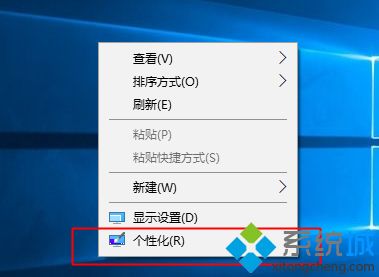
2、打开系统设置,点击左侧的【主题】,然后右侧找到相关设置下的【桌面图标设置】,点击它;
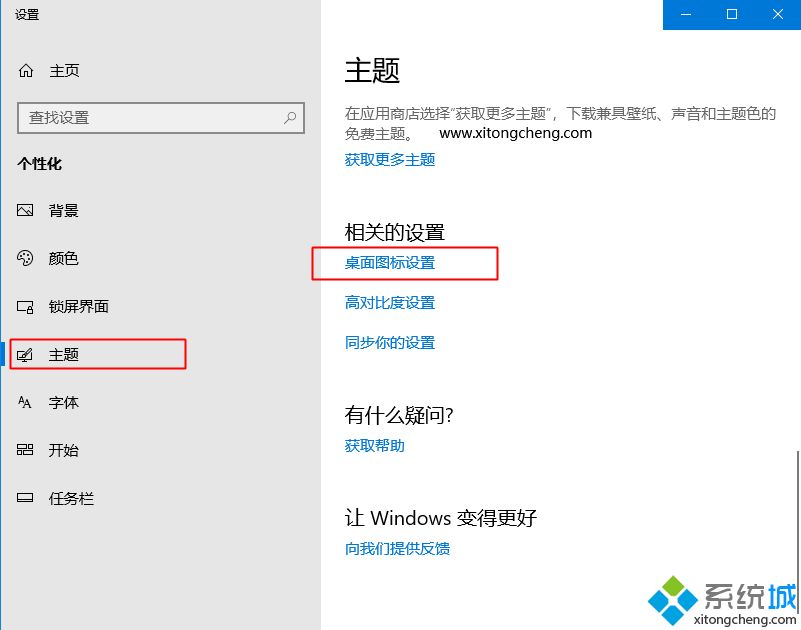
3、勾选【计算机】,点击确定,同样的如果需要显示网络等图标,也是勾选上即可;#f#
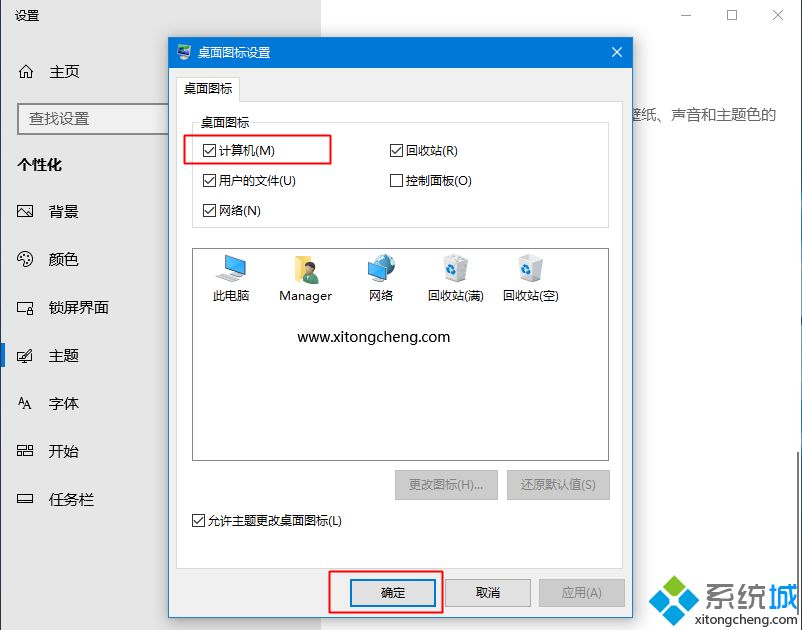
4、这样桌面上就显示我的电脑图标了,w10系统下的名称是【此电脑】。

以上就是win10我的电脑在哪里的介绍了,如果有遇到这个问题,只需要按照上面的步骤来操作就可以找回我的电脑图标。
热门教程
热门系统下载
热门资讯





























